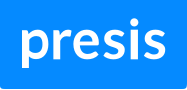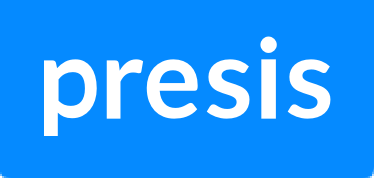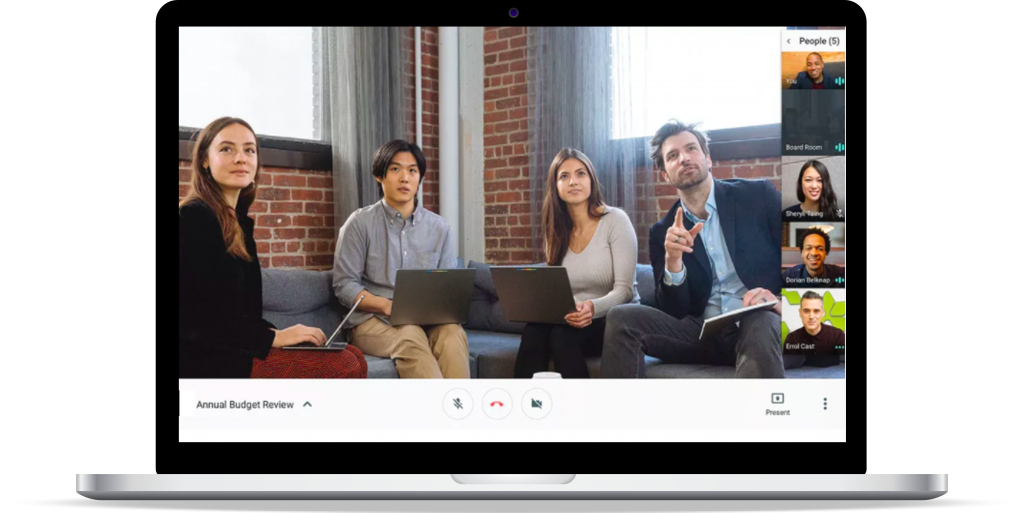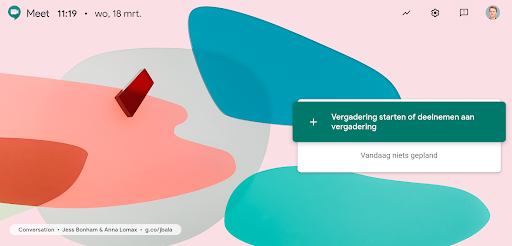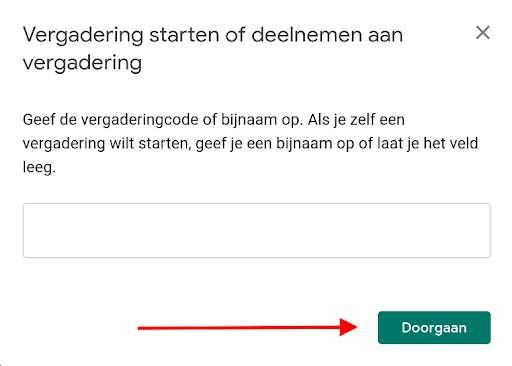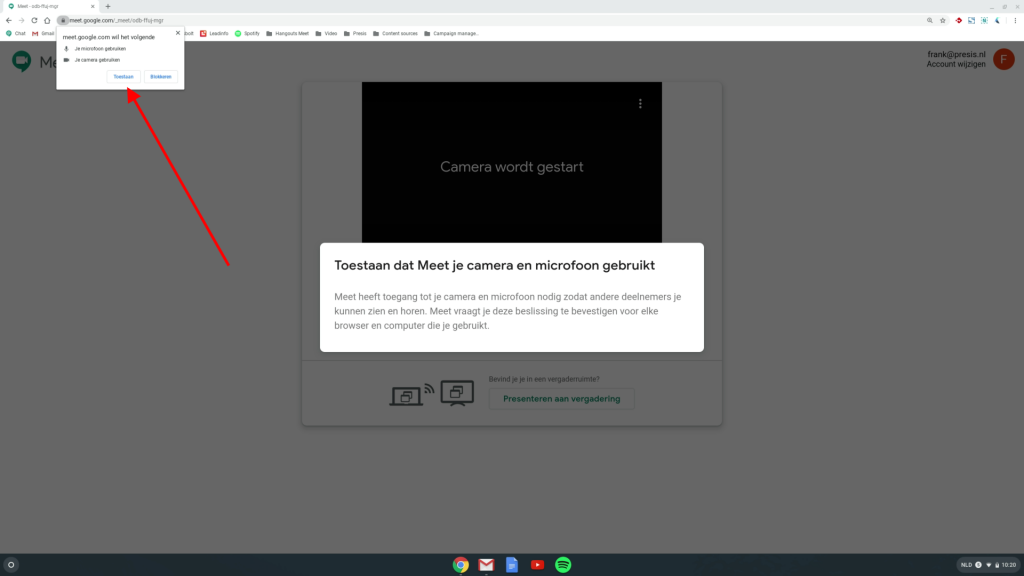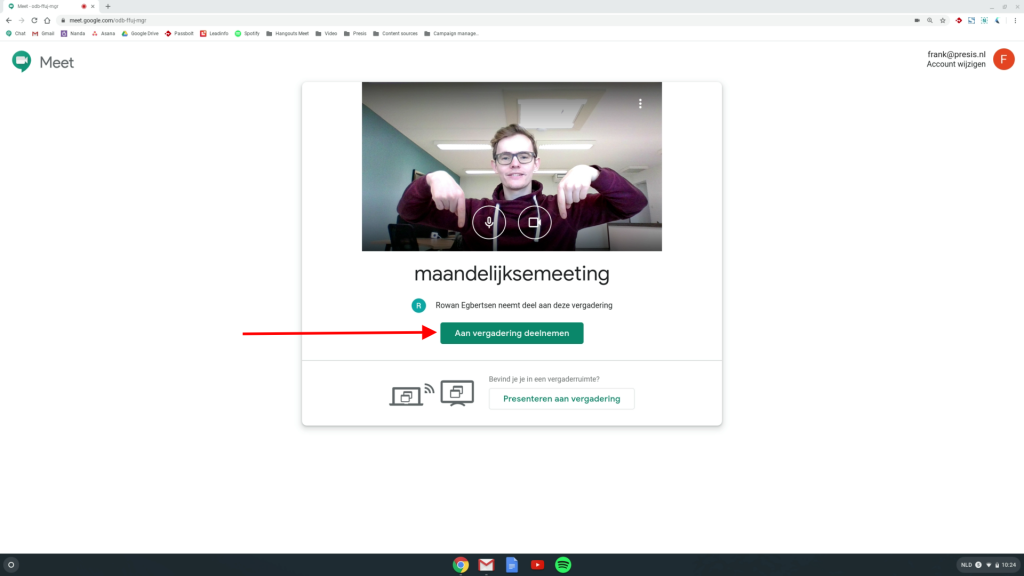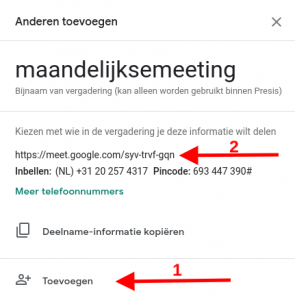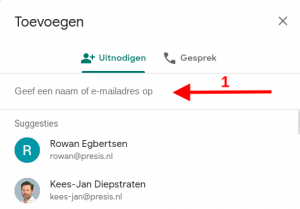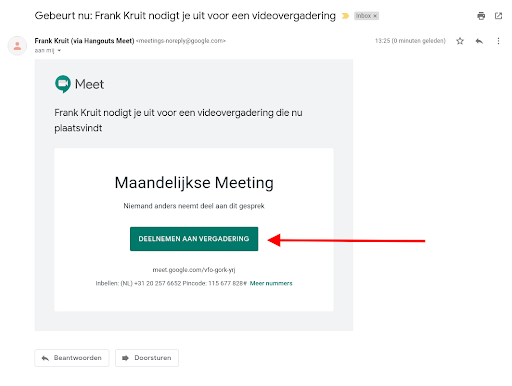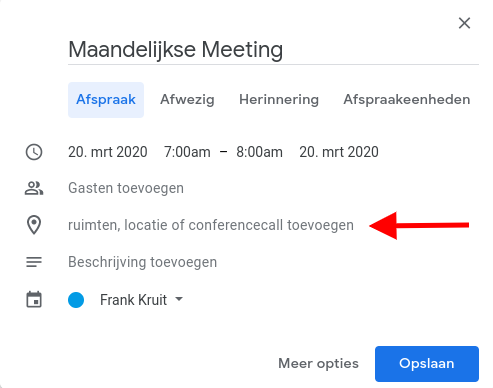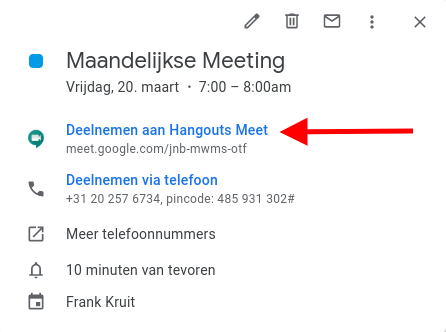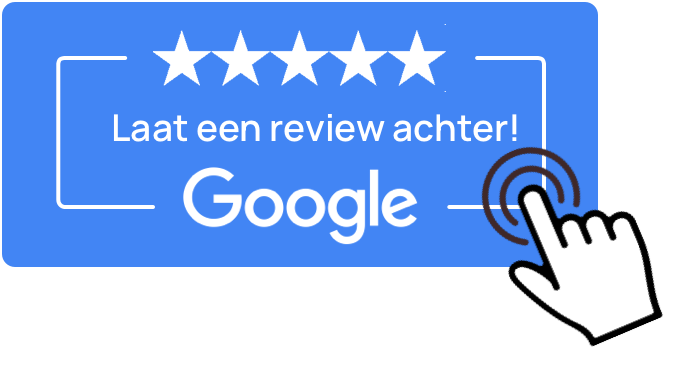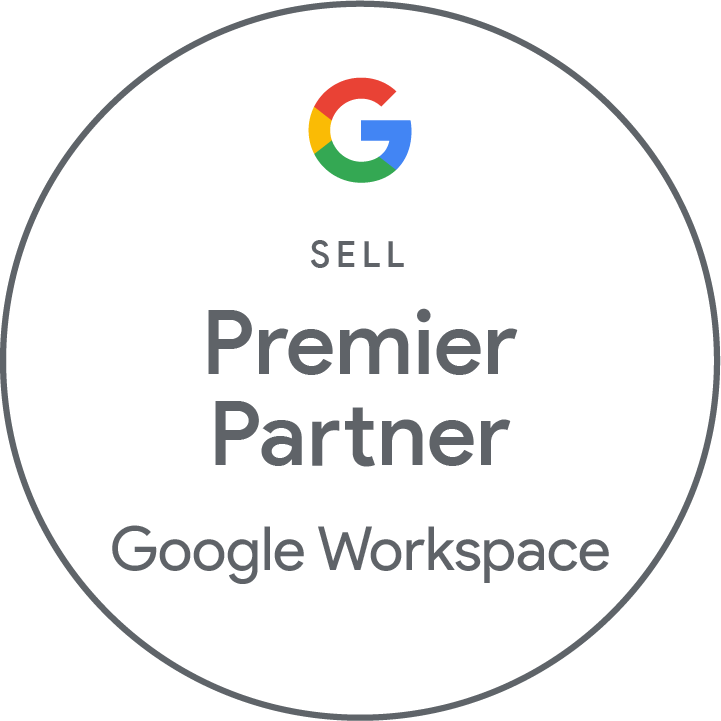Na het lezen van deze instructies ben je tot de tanden bewapend om met Google Meet aan de slag te gaan. Het is duidelijk dat Google de software zo intuïtief mogelijk heeft gemaakt. In combinatie met deze korte uitleg kan iedereen, altijd en overal aan de slag!
Hoe werkt videovergaderen met
Als Google Workspace gebruiker beschik je al over alles wat je nodig hebt om soepel te kunnen blijven samenwerken met elkaar, ook vanuit huis.

Aan de slag met Google Meet
Attentie aan alle spontane thuiswerkers en gestresste werkgevers: Als Google Workspace gebruiker beschik je al over alles wat je nodig hebt om soepel te kunnen blijven samenwerken met elkaar, ook vanuit huis.
Deze pagina is gemaakt om je stap voor stap uit te leggen hoe jij Google Meet gaat gebruiken om te videovergaderen binnen het bedrijf én met klanten (en nee, je klant hoeft niet op Google Workspace te zitten).
Video Meetings met Google Meet
Google Meet is de Skype variant van Google. Met Google Meet kun je eenvoudig een videovergadering te houden. Om deel te nemen aan een videovergadering op een laptop of computer heb je alleen een webbrowser nodig. (Voor gebruik op telefoon of tablet heb je de app nodig: Meet via de app
Google Meet voor de eerste keer opstarten
Alle video vergaderingen met Google Meet vinden zich plaats op deze site: meet.google.com. De simpelste manier om een Meet te starten is door op die link te klikken. Vervolgens klik je op “Vergadering starten of deelnemen aan vergadering”.
Succes! Nu zit je in eerste videovergadering. Op dit moment zit je er nog in je eentje in, maar daar gaan we aan werken. De volgende stap is om deelnemers toe te voegen. Zodra je in de Meet zit krijg je de volgende pop-up (zie foto links).
Hier kan je op twee manieren mensen toevoegen. Manier 1 is door op de “Toevoegen” knop te drukken. Als iemand in je contactenlijst staat kun je de naam of het e-mailadres van die persoon invullen (zie foto rechts), dan krijgen ze een uitnodiging in hun inbox.
Manier 2 is door de bovenstaande link te delen. Door de link te kopiëren en in een Google Chat of WhatsApp bericht te plakken, kan de ontvanger meedoen door erop te klikken. Nu je je een videovergadering hebt gestart en deelnemers hebt uitgenodigd, gaan we laten zien hoe dat voor de andere partij werkt.
Google Meet voor degene die uitgenodigd is
Voor de uitgenodigde is het proces nog eenvoudiger. Als een uitnodiging via de mail verstuurd is krijgt iemand het volgende bericht.
Druk op de knop “Deelnemen aan vergadering”. Mocht dit de eerste Google Meet zijn, wordt er ook hier eerst om toestemming gevraagd. Klik links bovenin op “Toestaan” om de camera en microfoon te activeren, klik vervolgens nog een keer op “Deelnemen aan vergadering”. Als een deelnemer binnenkomt via een gestuurde link werkt dit precies hetzelfde!
Een Google Meeting koppelen aan een Agenda afspraak
Nu je weet hoe je je moet navigeren door de gebruiksvriendelijk schermen van Google Meet, is het belangrijk om te weten hoe je een Meetsessie aan een afspraak kunt verbinden. Dit is ontzettend handig, omdat iedereen die betrokken bij een afspraak is zo direct kan deelnemen.
In Google Agenda maak je een afspraak aan. Waar je normaal een titel, tijdstip en deelnemers toevoegt, klik je op “ruimten, locatie of conferencecall toevoegen” (zie foto links). Druk vervolgens op “Videoconferentie toevoegen” (zie foto rechts). Nu genereert je Agenda een unieke Google Meet sessie speciaal voor de afspraak. Met één knop dus!
Een uitnodigingslink doorsturen naar ontvangers
Als je de link: https://meet.google.com/aaa-bbbb-ccc naar je klant of collega stuurt (via e-mail, WhatsApp of Google Chat) dan is dat alles wat je hoeft te doen!
Tot zover de korte introductie
Je bent in sneltreinvaart bijgepraat over het gemak van je eerste Google Meet. Het is nu bekend hoe een videovergadering wordt gestart en hoe deelnemers worden uitgenodigd. Verder is het duidelijk hoe deelnemers de uitnodiging ontvangen en kunnen accepteren. Als laatste is uitgelegd hoe een Google Meet sessie aangemaakt en gekoppeld kan worden aan Google Agenda afspraken, waardoor alle gasten op de juiste tijd in de juiste vergadering zitten.
Gebruik Google Meet intern én met klanten
De mogelijkheid om op afstand te vergaderen met Google Meet is niet alleen beperkt tot collega’s en werknemers. Externe contacten zoals klanten of zakenrelaties kunnen even makkelijk van de software genieten. Er is geen installatie of download voor nodig.
Verder zijn er nog een hoop andere handige functies. Zo kun je bijvoorbeeld meedoen via de Meet app, inbellen op een vergadering, presenteren, opnemen, livestreamen etc. Al deze functies hebben we ook stapsgewijs voor je uitgeschreven! Klik hieronder om daar meer over te lezen.
Klaar voor de start?
Onze webshop
Heb je nog geen Google Meet kit?
Bekijk dan onze webshop. Mocht je er niet uitkomen dan helpen wij jou graag!